1、建立背景为黑的PS文件(有的版本没有黑色预选项可后填充)
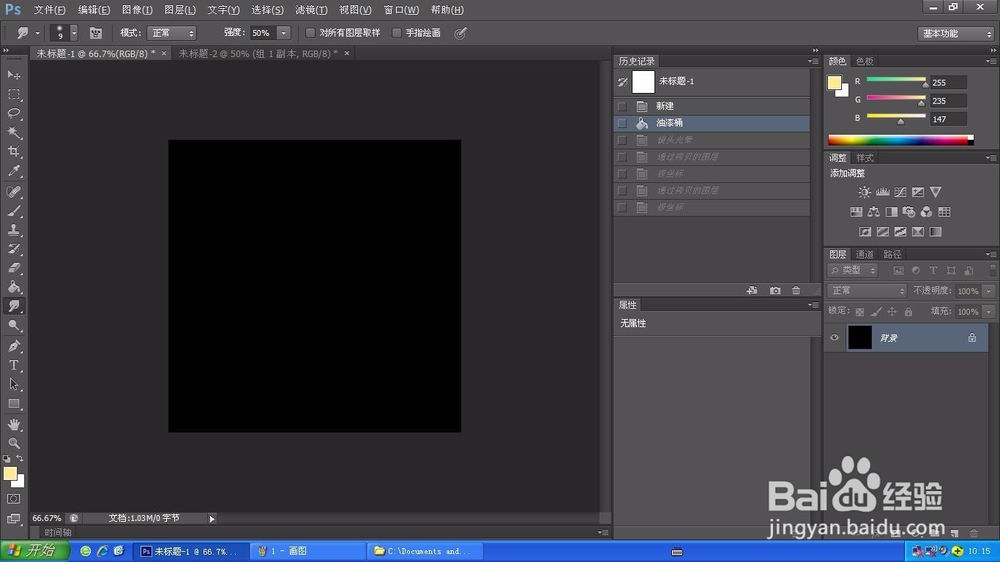
2、在图像中心添加光晕效果(点中心对齐)

3、新建图层加极坐标

4、重复上步操作,新建立图层,两张效果图层要分开

5、重新建立文件,背景为黑,建立气泡模型
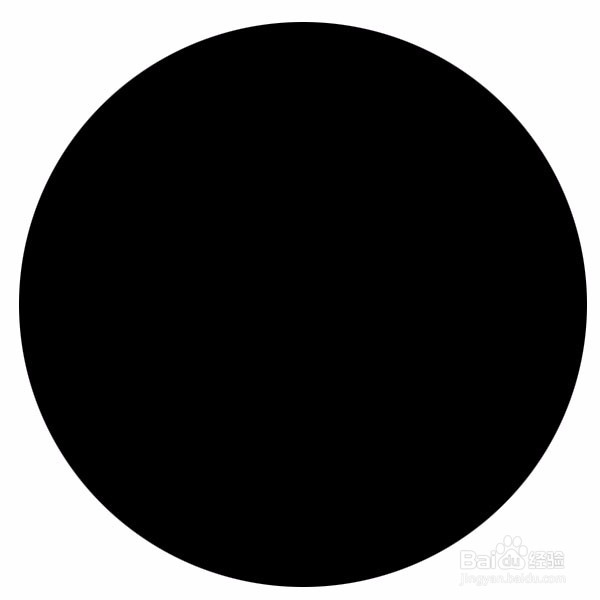
6、将上一个文件的第二张效果图导入新建文件,调整大小和位置
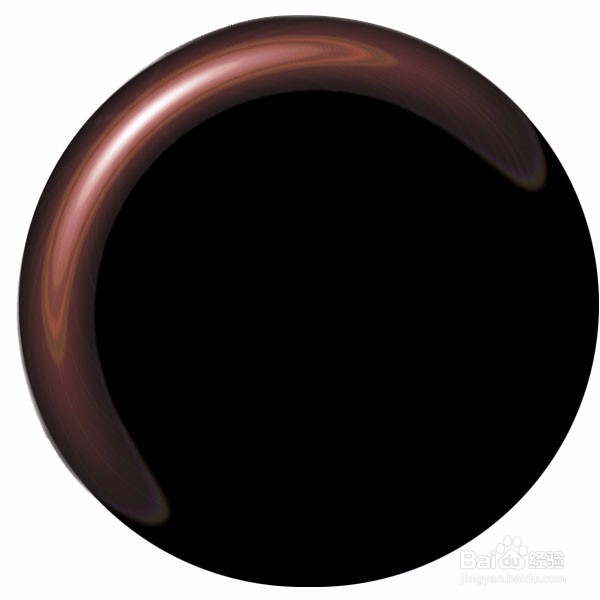
7、复制图层将气泡周围光晕布满(数量根据需要决定)

8、将上个文件的第一张效果图导入,位置放在高光处,调节大小位置,适当羽化加高斯模糊,让光感更逼真

9、选择色相/饱和度,根据需要或喜好随机调整颜色,三个图层是分别调试的注意过度要自然

10、新建文件或者导入素材,根据透视规律加入气泡效果
